

Por Nathan E. Malpass, Última atualização: October 17, 2018
Recuperação de Dados do FoneDog visa a recuperação eficiente de dados de seus dispositivos Android. Para começar, ele ocupa o primeiro lugar na taxa de sucesso de recuperação de dados com 100% de segurança. Além disso, ele pode recuperar diversos tipos de dados, incluindo mensagens de texto, contatos, histórico de chamadas, fotos, vídeos, arquivos de áudio e assim por diante. Além disso, está disponível para você recuperar rapidamente dados perdidos ou excluídos em dispositivos Android sem root. Por último, mas não menos importante, é compatível com mais de 6000 dispositivos Android, por exemplo, Galaxy S9/S9+.
Vamos ver como instalar o FoneDog Data Recovery no seu computador antes de testá-lo!
Passo 1. Baixe o FoneDog Toolkit para Android
Em primeiro lugar, você deve download FoneDog Toolkit para Android, composto por três serviços principais: Android Data Recovery, Broken Android Data Extraction e Android Data Backup & Restore, do Site oficial do FoneDog ou clique nos botões abaixo.
Download grátis Download grátis
Etapa 2. Selecione o idioma de configuração
Agora, depois de clicar duas vezes ou clicar com o botão direito do mouse, escolha Iniciar para iniciar o exe. arquivo no documento baixado em seu computador, selecione o língua para usar durante a instalação quando a janela pop-up aparecer. Aqui, o inglês é escolhido na lista suspensa, onde quatro idiomas são fornecidos para você: alemão, inglês, francês e japonês. Clique OK para entrar na próxima etapa.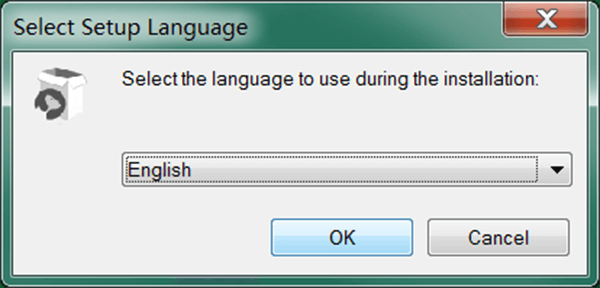
Etapa 3. Breve introdução ao Android Toolkit
Há uma breve introdução ao FoneDog Toolkit para Android, incluindo as informações da versão do Toolkit para você. Além disso, aqui está um aviso gentil para lembrá-lo de fechar todos os outros aplicativos antes de continuar para evitar a interrupção da instalação. Se não houver problema, clique em Avançar e continue a instalação.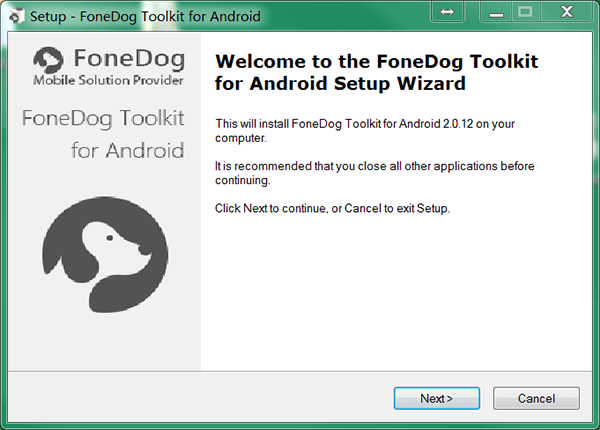
Etapa 4. Aceite o Contrato de Licença
É obrigatório que você aceite a política de privacidade e os termos deste acordo nesta etapa após terminar de ler o Termos de licença. Escolha Aceito o contrato e clique em Avançar para concluir esta etapa.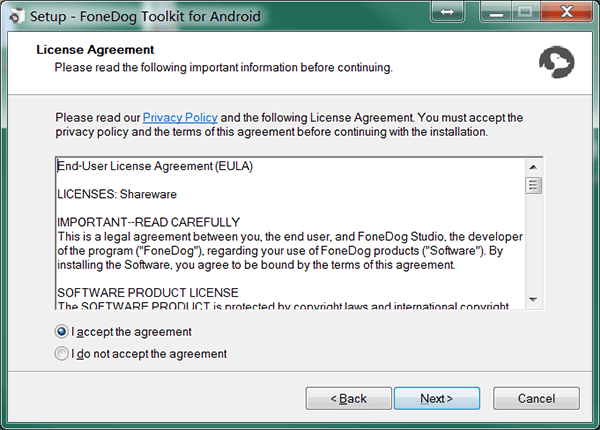
Etapa 5. Selecione o local de destino
A função desta etapa é escolher o local de instalação deste aplicativo em seu computador. Haverá um lugar aconselhável, ou você pode clicar Procurar ... para selecionar uma pasta diferente. As informações de armazenamento para o local que você deseja instalar são mostradas abaixo como referência. Clique OK novamente para entrar no próximo passo.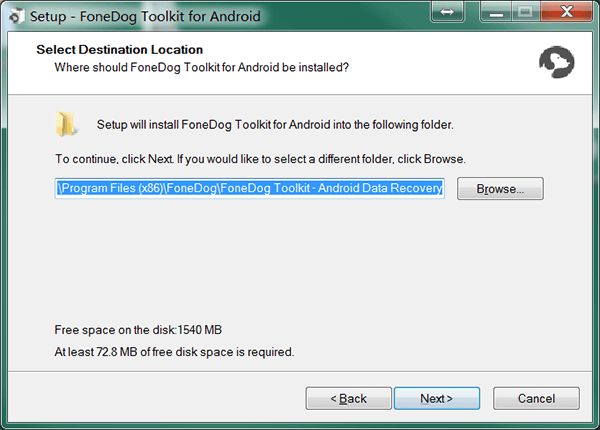
Etapa 6. Selecione Tarefas Adicionais
Marque ou desmarque Criar um atalho na área de trabalho e Criar um atalho rápido de inicialização rápida abaixo Atalhos adicionais com base em sua preferência e selecione suas instalações para Todos os usos ou Usos atuais apenas conforme desejar. Bater Next Ir em frente.
Etapa 7. Pronto para instalar
Uma visão geral de suas escolhas anteriores nas etapas anteriores está na caixa de diálogo. Se necessário, clique Voltar para alterar suas escolhas ou toque em Instalar para continuar o processo.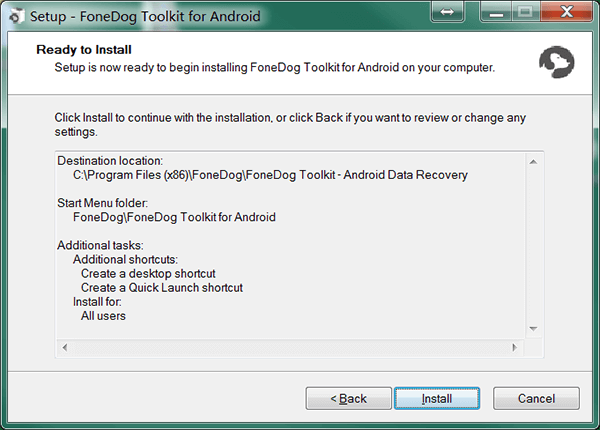
Etapa 8. Aguarde o processo de instalação
O FoneDog Data Recovery está sendo instalado no seu computador. Por favor, seja paciente para o processo. Mais tarde, marque Lançamento aplicativo e clique Acabamento para concluir e sair da instalação.
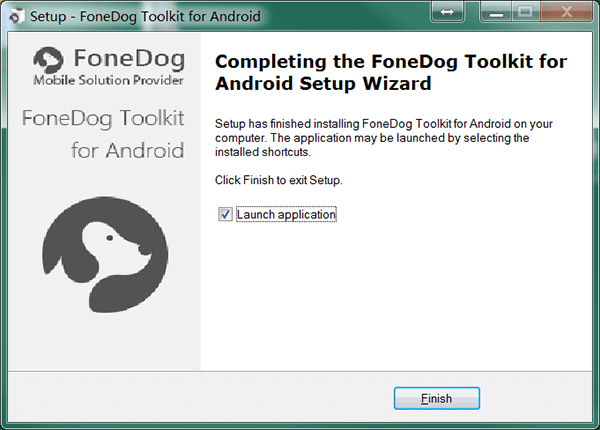
Agora, você pode escolher Data Recovery Android na página inicial do FoneDog Toolkit para Android para uma avaliação gratuita ou registre-se após uma compra. Espero que você tenha um bom teste na ferramenta Android Data Recovery. Se você tiver alguma dúvida sobre a instalação do Toolkit, informe-nos comentando abaixo ou enviando um e-mail.
Deixe um comentário
Comentário
Kit de ferramentas para Android
Recupere arquivos excluídos do seu telefone e tablet Android.
Download grátis Download grátisArtigos Quentes
/
INTERESSANTEMAÇANTE
/
SIMPLESDIFÍCIL
Obrigada! Aqui estão suas escolhas:
Excelente
Classificação: 4.6 / 5 (com base em 58 classificações)